今日为你们讲解的文章是关于PS的,你们了解使用PS如何压缩图片吗?在此就为大伙带来了使用PS压缩图片的具体操作方法,感兴趣的快去下文看看吧!

选中图片,鼠标右键-》属性,我们可以看到这张图片的大小是10.5M,

然后打开Photoshop软件,导入这张图片,
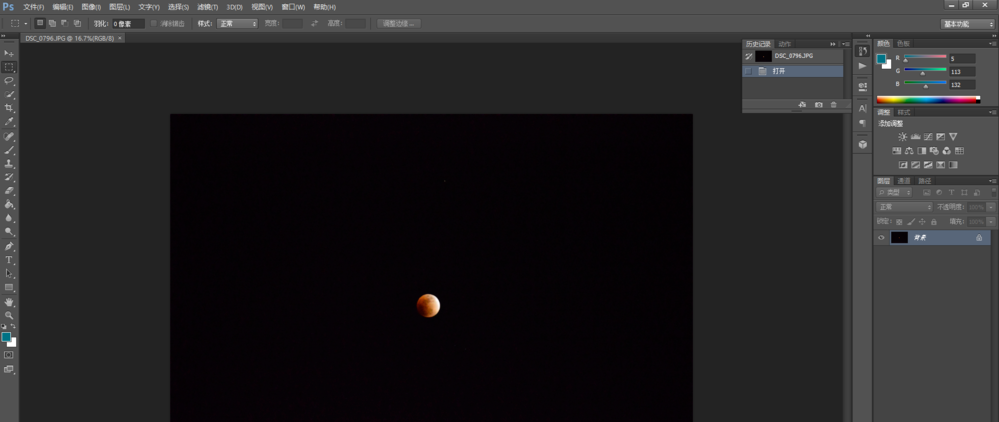
然后点击菜单栏的文件——存储为,如图,
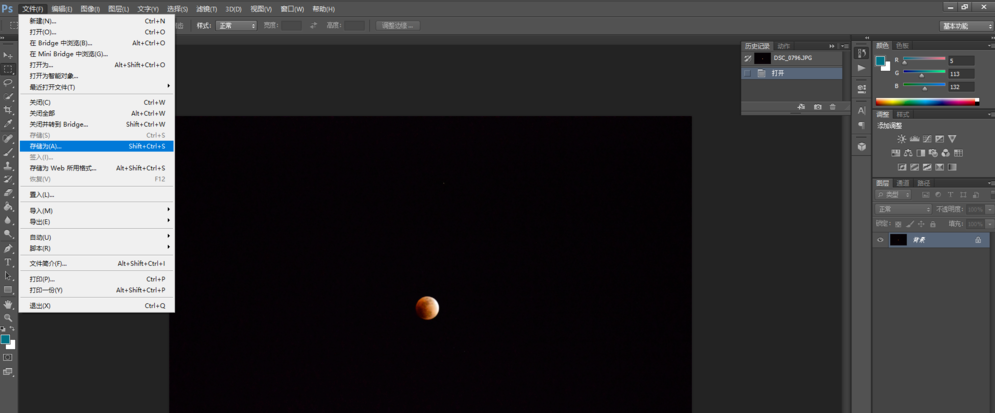
选择存储路径、填写文件名,然后点击“保存”按钮,

这时会弹出选项框,根据自身需求,通过滑动“大文件小文件”来选择图片大小,现在的大小是1.4M,然后点击确定,将图片保存即可。
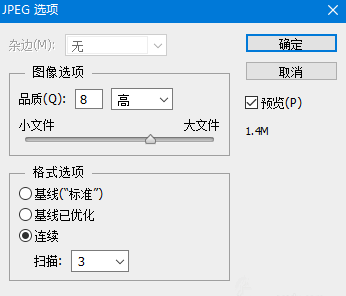
本篇教程到此结束,如果你有兴趣,可以尝试使用PS软件压缩图片。
看完上文呈现的使用PS压缩图片的具体操作方法,你们自己也赶快去试试吧!
 天极下载
天极下载






























































